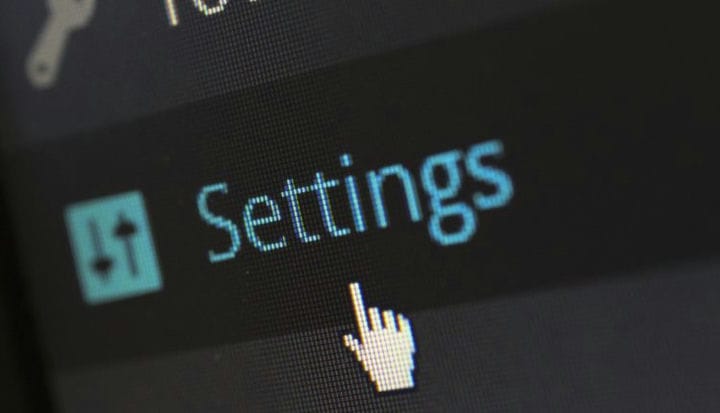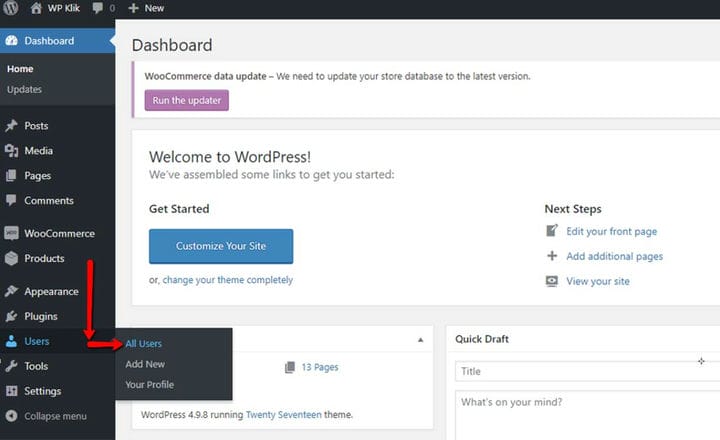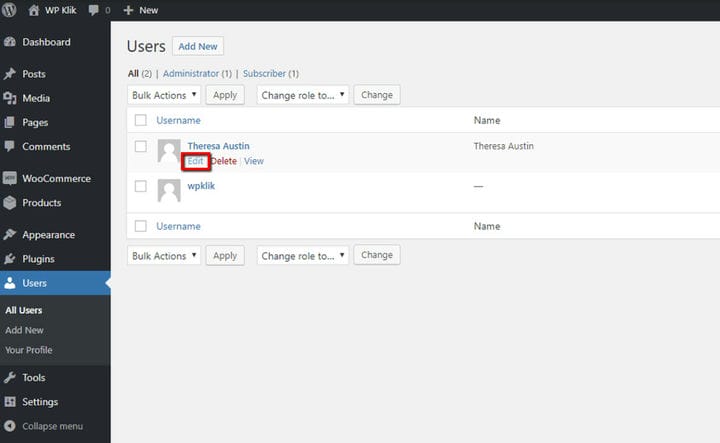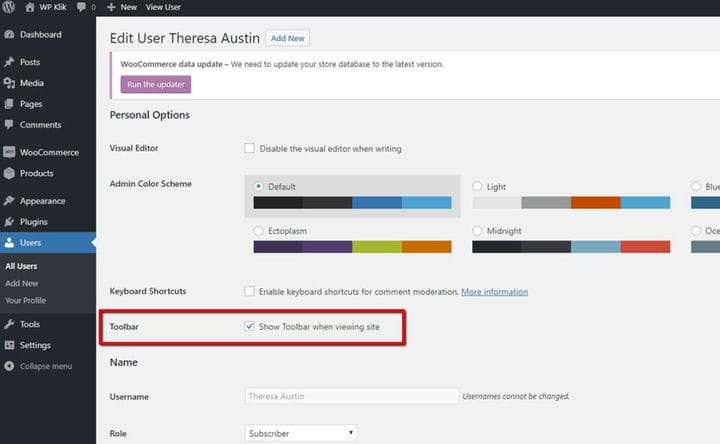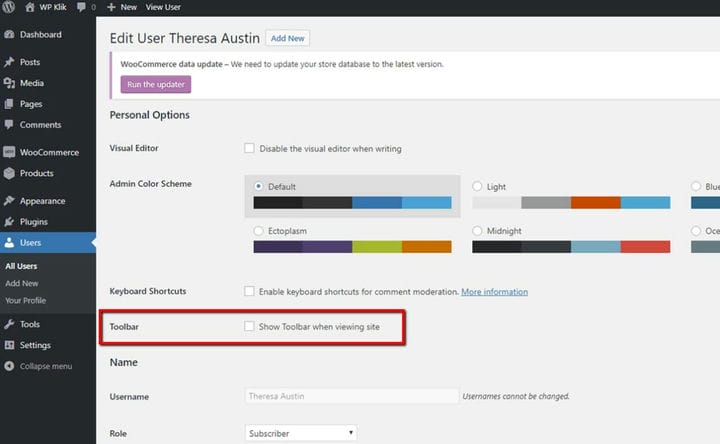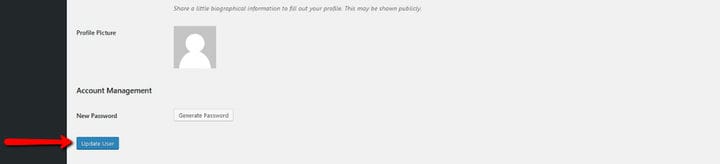Kuinka poistaa hallintapalkki WordPress-sivustoltasi
Ensimmäinen asia, jonka näet, kun kirjaudut WordPress-sivustollesi, on järjestelmänvalvojan palkki, joka sijaitsee näytön ylimmässä osassa. Joitakin sen ominaisuuksia ovat mahdollisuus luoda uusia sivuja tai viestejä, muokata profiiliasi ja paljon muuta. Huolimatta siitä, että työkalurivi on hyödyllinen tässä suhteessa, se voi kuitenkin vaikuttaa häiritsevältä monille käyttäjille. Tämä pätee erityisesti kehittäjiin, jotka eivät halua sen kääntävän huomion pois tietystä suunnittelusta, jota he ovat soveltaneet verkkosivustoonsa. Siksi monet ihmiset turvautuvat WordPressin hallintapalkin piilottamiseen, koska he pitävät sitä masentavana.
Jos kuulut niiden luokkaan, jotka joutuvat tämän työkalupalkin sivuraiteelle ja jotka eivät mieluummin näe sitä ollenkaan, älä huoli – WordPress-hallintapalkin piilottaminen on melko yksinkertainen asia. Meillä on valmiita helppoja vinkkejä, jotka auttavat sinua pääsemään eroon tästä ärsyttävästä ominaisuudesta lopullisesti. Ja ne ovat samat sekä Classic Editorille että Gutenbergille.
1 Siirry kohtaan Käyttäjät -> Kaikki käyttäjät
Koska tämä työkalupalkki näkyy vain kirjautuneille käyttäjille, sinun on ensin kirjauduttava sisään WordPress-verkkosivustollesi ja käytettävä hallintapaneelia. Voit piilottaa hallintapalkin siirtymällä Käyttäjät-välilehteen ja napsauttamalla Kaikki käyttäjät -vaihtoehtoa. Jälleen, sillä ei ole väliä, käytätkö Classicia vai Gutenberg-editoria, se on sama.
2 Napsauta Muokkaa
Etsi sitten käyttäjätunnus, johon haluat tehdä muutoksia, ja napsauta Muokkaa-painiketta.
Jos haluat erityisesti poistaa työkalupalkin omasta profiilistasi, voit sen sijaan, että valitsisit kaikki käyttäjät ensimmäisessä vaiheessa, napsauttamalla Siirry käyttäjiin ensin. Valitse sen jälkeen Profiilisi -vaihtoehto.
3 Poista valinta Näytä-työkalurivistä, kun tarkastelet sivustoa
Kun olet profiilisivulla, etsi Työkalupalkki-vaihtoehto ja poista Näytä työkalupalkki sivustoa tarkasteltaessa -valintaruudun valinta.
4 Vieritä alas ja napsauta Päivitä käyttäjä/profiili sivun lopussa
Lopuksi voit vierittää alas ja napsauttaa Päivitä profiili tai Päivitä käyttäjä -painiketta riippuen siitä, valitsitko Kaikki käyttäjät vai Oma profiili -vaihtoehdon napsautettuasi Käyttäjät-painiketta.
Ja olet valmis! Voit hengittää helpotuksesta – WordPress-työkalupalkkiasi ei enää näytetä verkkosivustosi etuosassa. Nyt voit nauttia sivustosi häiriöttömästä suunnittelusta täysillä.
Toivomme, että tämä artikkeli oli hyödyllinen. Jos pidit siitä, tutustu myös joihinkin näistä artikkeleista!